Über die Alltags-Helferlein schreibe ich leider viel zu selten. Um so manches habe ich mich zudem bislang wenig gekümmert. Nun also mal etwas für Vielschreiber in Sachen E-Mail.
Wie bei Word kann auch unter Outlook wiederkehrende Texte als AutoText-Baustein hinterlegen. So lässt sich beispielsweise der Standard-Text für Terminabsprachen, Dokumentenversand, etc. abspeichern.
Zu diesem Zweck einfach den (möglichst neutralen) Text markieren und auf der Registerkarte “Einfügen” unter “Schnellbausteine” auf “Autotext – Auswahl im Schnellbaustein-Katalog speichern…” klicken.
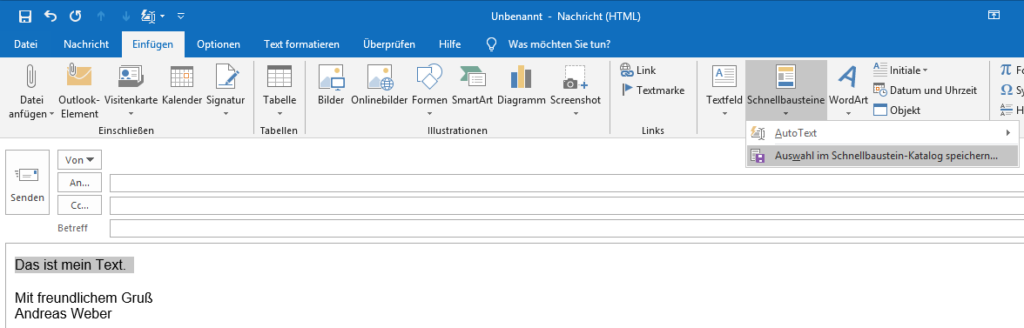 Im darauffolgenden Dialog einen Namen vergeben:
Im darauffolgenden Dialog einen Namen vergeben:
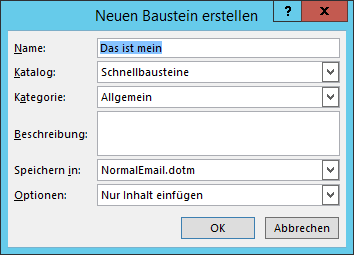 Ab sofort steht der zuvor gespeicherte Text(-Baustein) dann im gleichen Menü zur Verfügung. Schneller und einfacher lässt sich der AutoText mittels eines Schnellzugriff-Symbols aufrufen:
Ab sofort steht der zuvor gespeicherte Text(-Baustein) dann im gleichen Menü zur Verfügung. Schneller und einfacher lässt sich der AutoText mittels eines Schnellzugriff-Symbols aufrufen:
- Auf “Neue E-Mail” klicken.
- Auf “Symbolleiste für den Schnellzugriff anpassen” klicken und “Weitere Befehle…” auswählen.
- Bei “Befehle auswählen” “Registerkarte Einfügen” auswählen.
- Nach “AutoText” suchen, dieses Auswählen und mit einem Klick auf “Hinzufügen >>” zur Schnellstart-Symbolleiste hinzufügen.
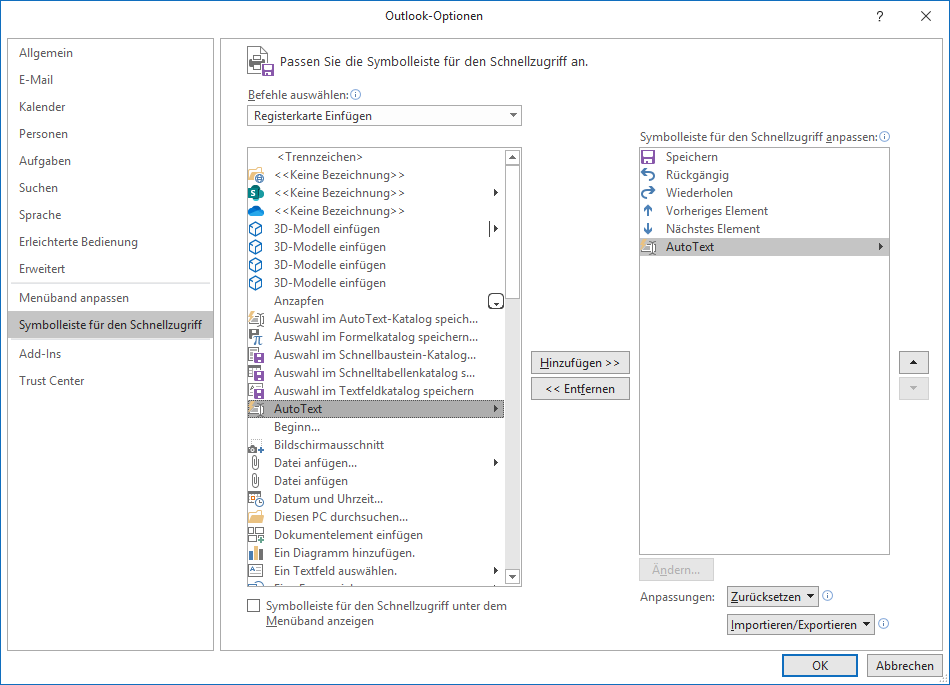 Nach einem Klick auf “OK” hat man ein zusätzliches Symbol im Schnellzugriff, über den die gespeicherten Texte eingefügt oder neue Text gespeichert werden können:
Nach einem Klick auf “OK” hat man ein zusätzliches Symbol im Schnellzugriff, über den die gespeicherten Texte eingefügt oder neue Text gespeichert werden können:
Bei einem Rechnerwechsel können die AutoTexte durch umkopieren der Datei
C:\Users\%username%\AppData\Roaming\Microsoft\Templates\NormalMail.dotm
mitgenommen werden. Die Einstellungen für die Symbolleiste können wie bei Word migriert werden.
Für komplexere Mails bietet sich zudem zu Verwendung von E-Mail-Vorlagen an:
Microsoft Office – Support – Erstellen einer E-Mail-Nachrichtenvorlage
Quellen:
Microsoft Office – Support – Erstellen wiederverwendbarer Textblöcke für E-Mail-Nachrichten

Verheiratet, Vater von zwei Kindern, eines an der Hand, eines im Herzen. Schon immer Technik-Freund, seit 2001 in der IT tätig und seit über 10 Jahren begeisterter Blogger. Mit meiner Firma IT-Service Weber kümmern wir uns um alle IT-Belange von gewerblichen Kunden und unterstützen zusätzlich sowohl Partner als auch Kollegen.

 XING
XING











Hi Andy,
ich nutze dafür nach wie vor “ac’tivaid” (Version 1.3.1) von heise/c’t. Es wird zwar seit einiger Zeit nicht mehr weiter entwickelt, läuft aber auch unter Windows 10 bislang völlig problemlos.
Das entsprechende Modul (innerhalb der Toolsammlung ac’tivaid) nennt sich “Hot Strings” und ist sehr einfach konfigurierbar.
Hauptvorteil: Die Textbausteine stehen in allen (!) Programmen/Fenstern zur Verfügung.
Ich nutze dies z. B., um lästige Online-Formulare schneller ausfüllen zu können (Firmenname, E-Mail-Adresse(n), etc.), aber auch, um längere Textbausteine einzufügen, z. B. in meiner Abrechnungssoftware.
Bei einem Rechnerumzug oder parallel auf dem Notebook können die bereits angelegten Einträge überdies problemlos transferiert werden (kopieren des Verzecinisses “Settings” mit den entsprechenden ini-Dateien, soweit ich mich korrekt entsinne).
https://www.heise.de/download/product/activaid-24593
https://activaid.telgkamp.de/
Bleib gesund! 🙂